那麼,你想不想 卸載印象筆記助手 Mac 工具? 您如何發揮在 Mac 上卸載 Evernote Helper 以及在 macOS 中輕鬆安排程序的基本能力? 你怎麼能 刪除應用程序,以及清除其剩余文件?
在本文中,我們將開始教您如何卸載 Evernote 助手及其在 mac 中的所有通常關聯的文件。 終於找到一個合理的方法 刪除印象筆記助手以及相關的令人不快的應用程序 很容易也很有效。 一篇這樣的文章將指導您如何在 Mac 等設備上卸載 Evernote 助手以及幾乎所有文件。 無論您是否感興趣,請繼續閱讀。
Contents: 第 1 部分:什麼是印象筆記助手?第 2 部分:為什麼要在 Mac 上卸載 Evernote 助手?第 3 部分:如何在 Mac 上手動卸載 Evernote 助手?第 4 部分:如何在 Mac 上自動卸載 Evernote 助手?第 5 部分:結論
第 1 部分:什麼是印象筆記助手?
在我們討論如何在 Mac 上卸載 Evernote Helper 之前,讓我們先談談該工具。 Evernote Helper 到目前為止 預裝 在 Mac 和 Windows 版本的 Evernote 上。 您也可以通過在開始菜單 (Mac) 和計算機面板 (Windows) 中按 Evernote 符號來實現。 生成簡短的筆記並捕獲屏幕截圖,儘管 Evernote 確實在整個背景中使用 Evernote Helper 進行。 你可以使用印象筆記助手,記下一個簡短的筆記。 然後從那裡進行屏幕截圖。 同樣,在各種配置文件中交替使用。
Evernote 是一款出色的筆記應用程序,幾乎可以滿足您在 Mac 上收集、存儲和保存筆記的所有要求。 它的目標似乎是幫助全球的許多用戶完成更多的概念,並通過改進的詳細註釋來提高性能。 每當您希望在商業和個人生活中保存令人驚嘆的概念時,使用 Evernote 應用程序都會有巨大的幫助。
每個人都可以完全免費加入 Evernote,通過同步他們所有小工具的筆記,將他們所有的重要細節存儲在一個地方。 因此,印象筆記助手將允許用戶輕鬆訪問對他們重要的任何內容,包括文本、照片、音頻文件、PDF 文件、演示文稿等等。 結果,您可能會傳達您的真實想法,並記下您現在一直想要思考的內容。
第 2 部分:為什麼要在 Mac 上卸載 Evernote 助手?
Evernote Helper 已成為一個個人電子記事本,真正讓您可以使用文字、圖片、音樂錄音甚至短視頻快速創建筆記。 這個筆記的主要優點是它在一個位置保留了所有或大部分所需的內容。 當您將軟件下載到 Mac、手機和平板電腦上時,您的所有內容都會立即相互同步,讓您幾乎可以在任何設備上訪問您的筆記。
這確實是一個有價值的計劃,沒有確定性。 但即便如此,在最近一次升級之後,許多用戶在嘗試訪問每個筆記時也報告了問題和系統故障。 即使您也遇到了確切的問題,卸載可能是解決這些竊聽問題的答案。
一旦您將應用程序的符號拖到垃圾箱,然後嘗試恢復印象筆記,您的 Mac 也很可能會通知您該應用程序可能已經安裝。 這就是為什麼一切都對完全準確地卸載 Evernote 至關重要的原因。 繼續閱讀有關如何將 Evernote Helper 正確卸載到 Mac 的階段過程說明。
第 3 部分:如何在 Mac 上手動卸載 Evernote 助手?
事實上,Evernote Helper 提供的一切都非常簡單,通過允許用戶瀏覽某些內容並在您編寫後找到您真正想要的任何內容,以某種方式發現您想要的所有內容並進行搜索。 手動卸載要求手動掃描程序參考數據庫。
當它們真的應該像往常一樣真正保存在整個庫目錄中時。 另一方面,其他一些應用程序也許可以在 Mac 的整個存儲驅動器中分發它們的數據。 不用擔心,我們將向您展示如何以及在哪裡找到已刪除應用程序中的所有剩余文件。 以下是有關如何手動刪除 Evernote Helper Mac 的指南:
- 你必須首先停止運行印象筆記助手,你可以通過簡單地進入停靠欄或從工具菜單欄中點擊印象筆記助手符號,然後從那裡你現在必須按下三個對齊的點,和之後選擇選項“退出“。
- 刪除 Evernote Helper Mac 的下一步是,每當您確實使用多個 Evernote 擴展程序(如 Evernote Helper)時,有幾個選項可能仍會在整個 Mac 界面屏幕上運行。 你必須做的就是停止所有這些。 從那裡, 活動監視器 這是 Apple 默認的監控 Mac 活動的應用程序,您必須操作它,然後進入流程,然後選擇 Evernote Helper,然後按下它以立即關閉它。
- 現在,在那之後,進入應用程序目錄,然後從那裡將 Evernote Helper 應用程序拖入 Mac 垃圾桶.
- 在那之後你必須現在做 您需要刪除所有印象筆記以及支持和緩存文件的印象筆記助手. 在 Finder 中,將所有這些鍵按下鍵盤, Shift 加 Command 加 G 鍵快捷鍵,然後進入 `/圖書館/ 目錄通過使用搜索欄。 甚至在單詞“之前”的鍵盤快捷鍵符號電子圖書館" 表示指向本地目錄的鏈接。
- 瀏覽在這個受保護的圖書館目錄下面列出的那些目錄,並刪除所有與印象筆記相關的內容,絕對是印象筆記助手。
- 從 ~/Library/ 進入 /Containers
- 從 ~/Library/ 進入 /Application Scripts
- 從 ~/Library/ 進入 /Application Support/CrashReporter
- 從 ~/Library/ 進入 /Caches
- 從 ~/Library/ 進入 /Preferences
- 如何在 Mac 上卸載 Evernote Helper 的第六步是,您使用 Nektony 的免費工具 Funter 檢查 Mac 上的所有秘密支持文件以及秘密庫目錄之外的已識別數據。
- 然後,當您清除了幾乎所有剩餘的內容後,清除垃圾箱以完全刪除 Evernote Helper Mac。
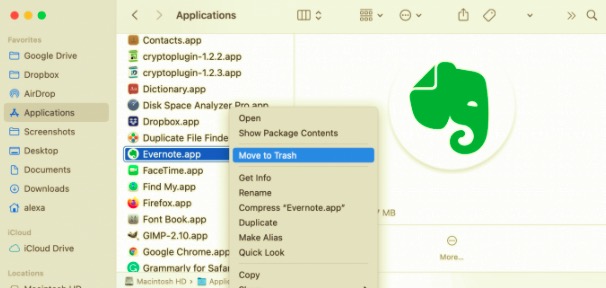
既然你已經目睹了,尋找程序支持文件確實是一個艱難的過程。 此外,您有時會忽略並刪除關鍵服務記錄,從而導致您的系統出現故障。 因此,我們鼓勵您使用安全工具從 Mac 中刪除程序,從而立即找到並刪除所有支持數據。 PowerMyMac 的卸載程序就是這樣一種應用程序。 閱讀以下內容:
第 4 部分:如何在 Mac 上自動卸載 Evernote 助手?
現在,使用我們的工具,您可以自動刪除 Evernote Helper Mac。 通過智能卸載程序之類的引導,您可以快速完成從系統中卸載幾乎所有計算機程序和應用程序的過程,而不會留下任何痕跡。
這將是一個非常 快 刪除 Evernote Helper Mac 以及許多其他應用程序的技術,而手動刪除它們通常會導致某種類型的刪除失敗。 主要的重要功能之前已經證明,即使是普通用戶,卸載消費者真正喜歡的程序也可能相對簡單快捷。 這可能是我們發現的最好方法,強烈建議在想刪除不需要的程序時使用用戶方便的卸載程序。
PowerMyMac的卸載程序主要是免費軟件應用程序卸載程序,用於從 Mac 中刪除應用程序。 這包括能夠在 Mac 上卸載 Evernote Helper 並通過簡單的單擊完全刪除其相關文件。 要從任何 Mac 正確刪除 Evernote 助手,只需按照以下簡單步驟操作:
- 首先,將PowerMyMac Uninstaller下載到他們的官方主網站並將其安裝到您的Mac系統中,然後在您獲得它後啟動它。 要真正開始,您必須選擇程序卸載程序,然後開始檢測程序以確定已下載到 Mac 上的每個應用程序。
- 檢測程序完成後,計算機界面中將僅顯示左側區域中的各種選項,您可以通過這些選項選擇所有剩餘物、已選擇、所有應用程序和未使用。 在那之後,在同樣的情況下 全部申請 選項卡,您將看到 Mac 上幾乎所有當前應用程序的完整列表。 之後,也許您應該在該菜單中尋找絕對毫無意義的軟件,如果您想真正快速找到它,還可以使用搜索框。
- 從中選擇您真正需要刪除的應用程序。 然後,單擊 展開符號 檢查相關文件,然後單擊 搜索 按鈕以獲取更多信息。 然後點擊“清潔”按鈕以及每個應用程序及其所有相關數據都將被完全刪除。
- 之後,您會收到一條彈出消息,內容為“清潔完成"這進一步意味著現在通知您有多少數據已全部刪除,以及 Mac 管理系統存儲設備的可用總容量有多大。
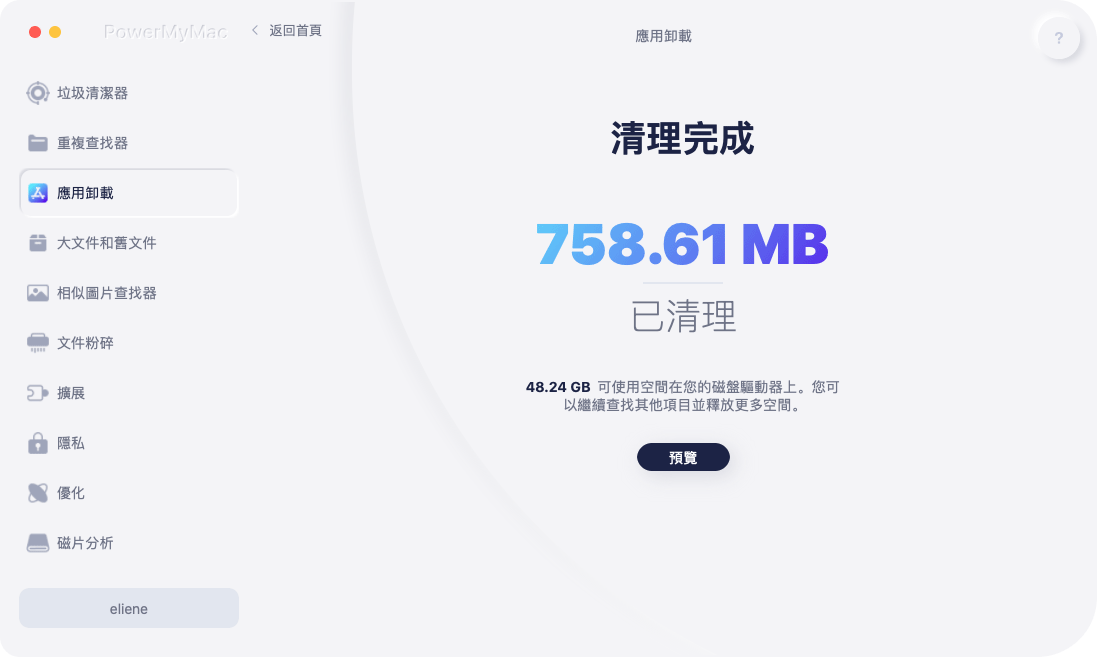
現在,您已經自動實現瞭如何在 Mac 上卸載印象筆記助手。 但是,每當您害怕使用複雜的刪除技術時,即使您按照上述方法成功刪除了應用程序,您也可以選擇自動替代,它仍然可以經常指導您完成無縫卸載.
這已被證明更好地使用 自動 刪除此類不需要的軟件的過程。 無論如何,與這種耗時的先前方式相比,選擇自動策略可能是明顯額外的最佳選擇,因為它更易於啟動並且適用於所有資源類型的用戶。
第 5 部分:結論
在本文中,我們討論瞭如何在 Mac 上卸載 Evernote 助手的手動方式以及自動方式。 其中,我們簡要介紹了印象筆記助手是什麼以及為什麼現在有幾個用戶想要卸載它。 我們還提供了可能以某種方式幫助您的手動方式。
我們確實介紹了 PowerMyMac的卸載程序 這可能會幫助您將各種應用程序卸載到您的設備以及 Mac 上,甚至還可以清理和刪除 Mac 系統中保留的所有殘留物和剩余文件。 只需點擊幾下,使用該工具就可以最大限度地減少您消耗太多時間和精力,並絕對刪除所有這些剩余文件。 我們希望這些解決方案能夠真正幫助您將 Evernote 助手卸載到 Mac 中。 我們希望您度過了有意義和幸福的一天!



